Corrigir o alto uso de disco WSAPPX no Windows 10
Publicados: 2022-01-15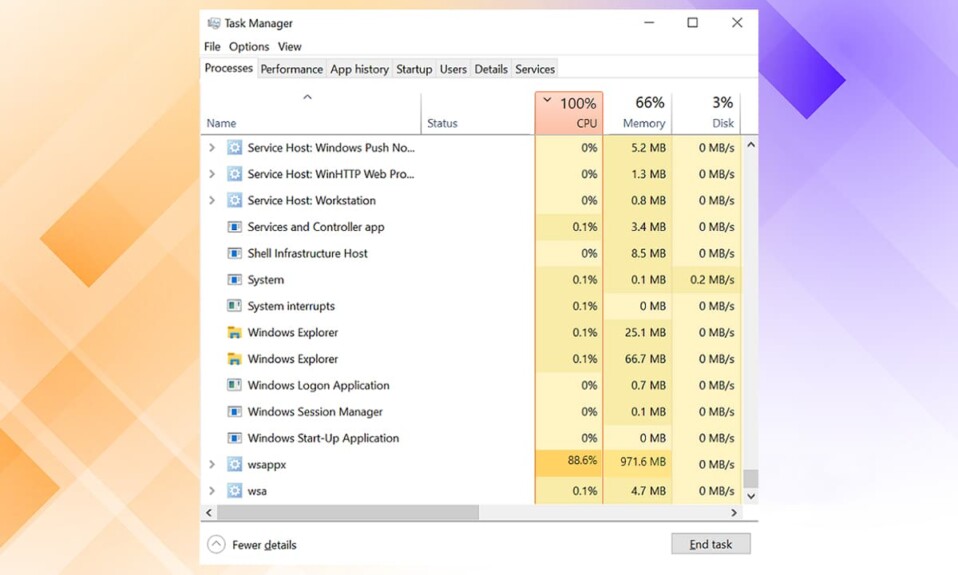
O WSAPPX é listado pela Microsoft como um processo vital para o Windows 8 e 10. Verdade seja dita, o processo WSAPPX precisa usar uma boa quantidade de recursos do sistema para realizar as tarefas designadas. Embora, se você notar um erro de uso de CPU ou disco alto do WSAPPX ou qualquer um de seus aplicativos estar inativo, considere desativá-lo. O processo contém dois sub-serviços :
- AppX Deployment Service ( AppXSVC ) – É o responsável por instalar, atualizar e remover aplicativos . AppXSVC é acionado quando a Loja está aberta
- Serviço de Licença de Cliente (ClipSVC ) – Ele fornece oficialmente suporte de infraestrutura para a Microsoft Store e é ativado quando um dos aplicativos da Loja é iniciado para realizar uma verificação de licença.
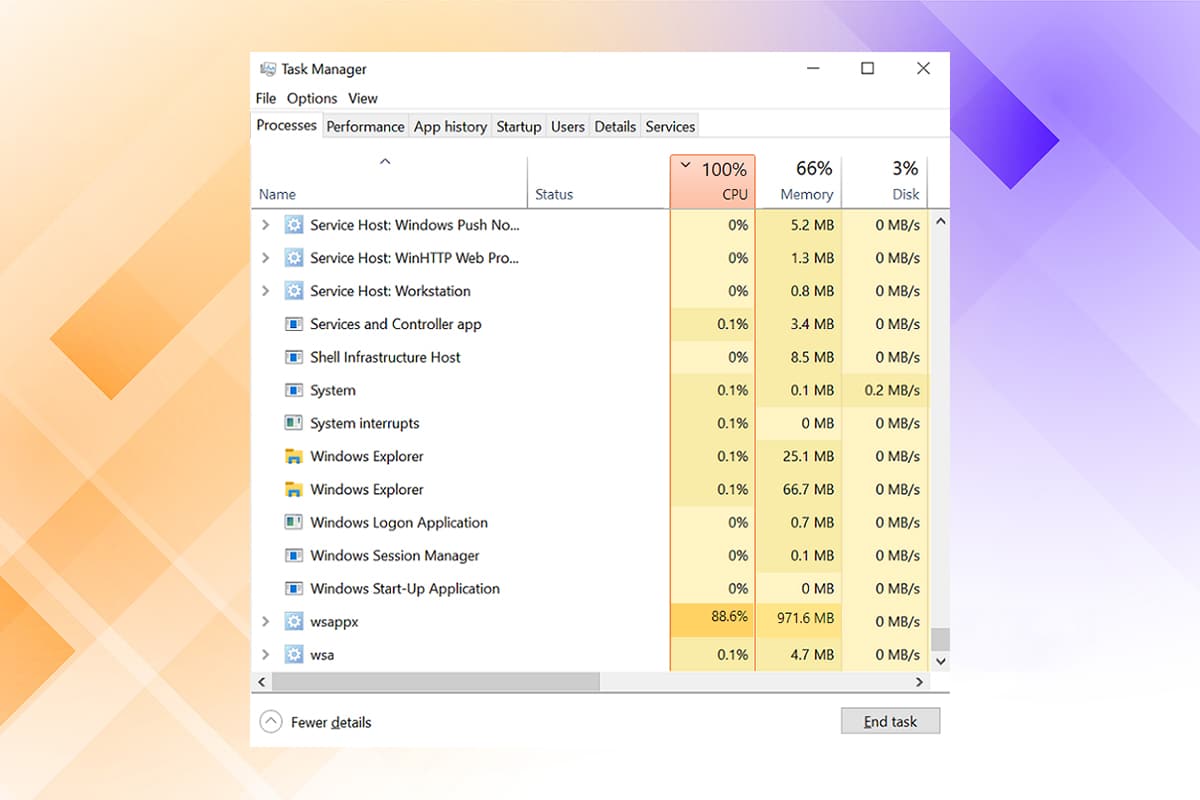
Conteúdo
- Como corrigir o erro de uso de disco e CPU alto do WSAPPX no Windows 10
- Método 1: desativar as atualizações automáticas de aplicativos
- Dica profissional: atualize os aplicativos da Microsoft Store manualmente
- Método 2: Desative a Windows Store
- Opção 1: por meio do Editor de Diretiva de Grupo Local
- Opção 2: por meio do Editor do Registro
- Método 3: Desabilitar AppXSVC e ClipSVC
- Método 4: Aumente a Memória Virtual
- Dica profissional: verifique a RAM do PC com Windows 10
Como corrigir o erro de uso de disco e CPU alto do WSAPPX no Windows 10
Na maioria dos dias, não precisamos nos preocupar com as centenas de processos e serviços do sistema executados em segundo plano, permitindo que o sistema operacional Windows funcione perfeitamente. Embora, muitas vezes, os processos do sistema possam exibir um comportamento anormal, como consumir recursos desnecessariamente altos. O processo do sistema WSAPPX é famoso pelo mesmo. Ele gerencia a instalação, atualizações, remoção de aplicativos da Windows Store, como a plataforma de aplicativos Microsoft Universal.
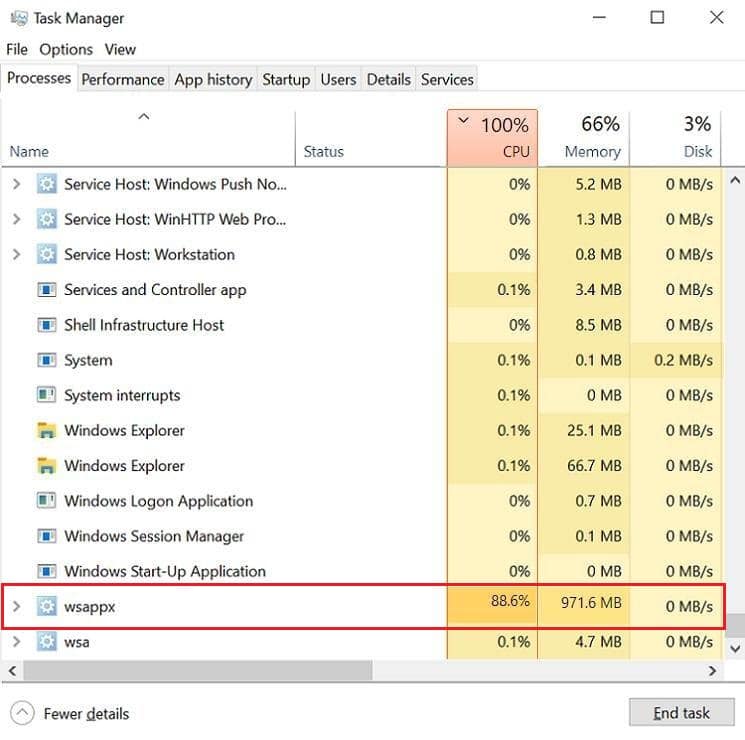
Existem quatro maneiras diferentes de limitar o alto uso de disco e CPU do WSAPPX, que são explicadas em detalhes nas seções subsequentes:
- Se você raramente usa algum dos aplicativos nativos da Loja, desative o recurso de atualização automática e até mesmo desinstale alguns deles.
- Como o processo está envolvido com o aplicativo da Microsoft Store, desabilitar a loja impedirá que ela use recursos desnecessários.
- Você também pode desabilitar AppXSVC e ClipSVC do Editor do Registro.
- Aumentar a memória virtual também pode corrigir esse problema.
Método 1: desativar as atualizações automáticas de aplicativos
A maneira mais fácil de restringir o processo WSAPPX, particularmente o subserviço AppXSVC, é desabilitar o recurso de atualização automática dos aplicativos da Loja. Com a atualização automática desabilitada, o AppXSVC não será mais acionado ou causará alto uso de CPU e disco quando você abrir a Windows Store.
Nota: Se você deseja manter seus aplicativos atualizados, considere atualizá-los manualmente de vez em quando.
1. Abra o menu Iniciar e digite Microsoft Store. Em seguida, clique em Abrir no painel direito.
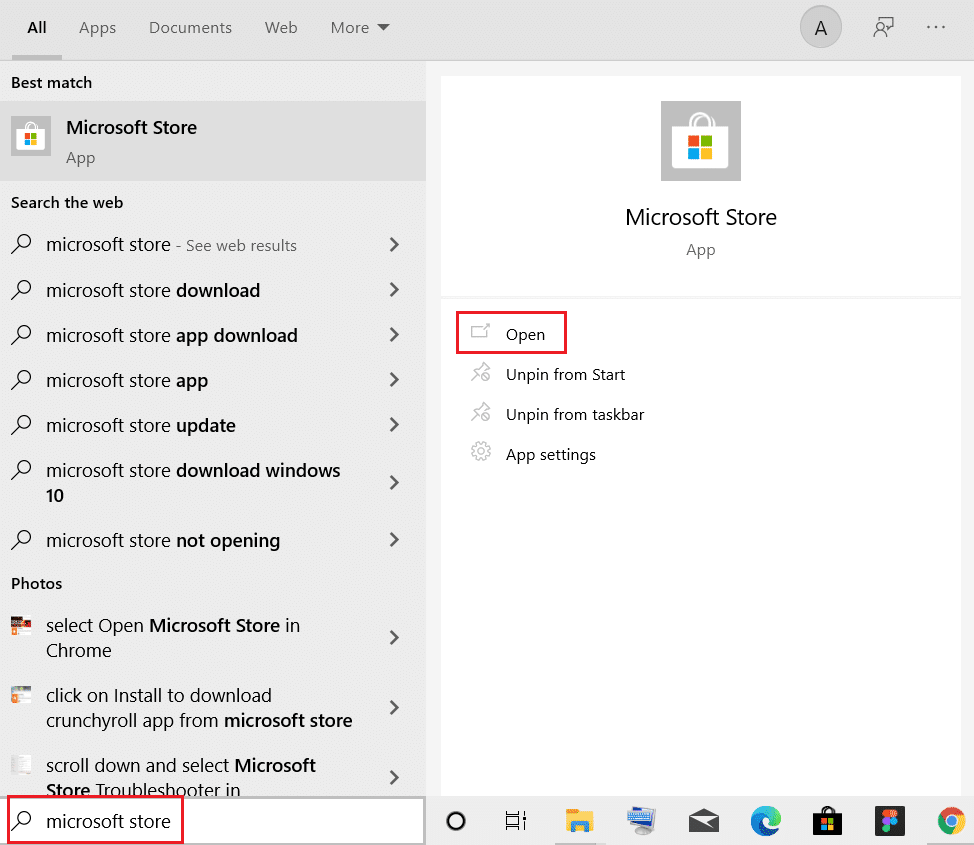
2. Clique no ícone de três pontos e escolha Configurações no menu seguinte.
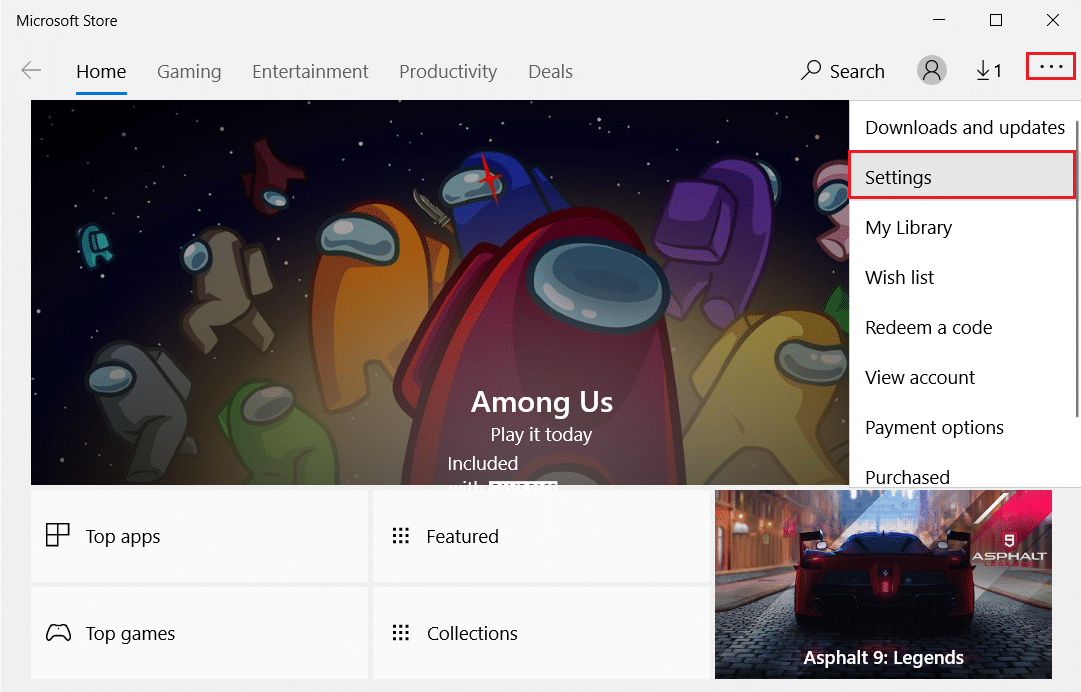
3 Na guia Início, desative a opção Atualizar aplicativos automaticamente mostrada em destaque.
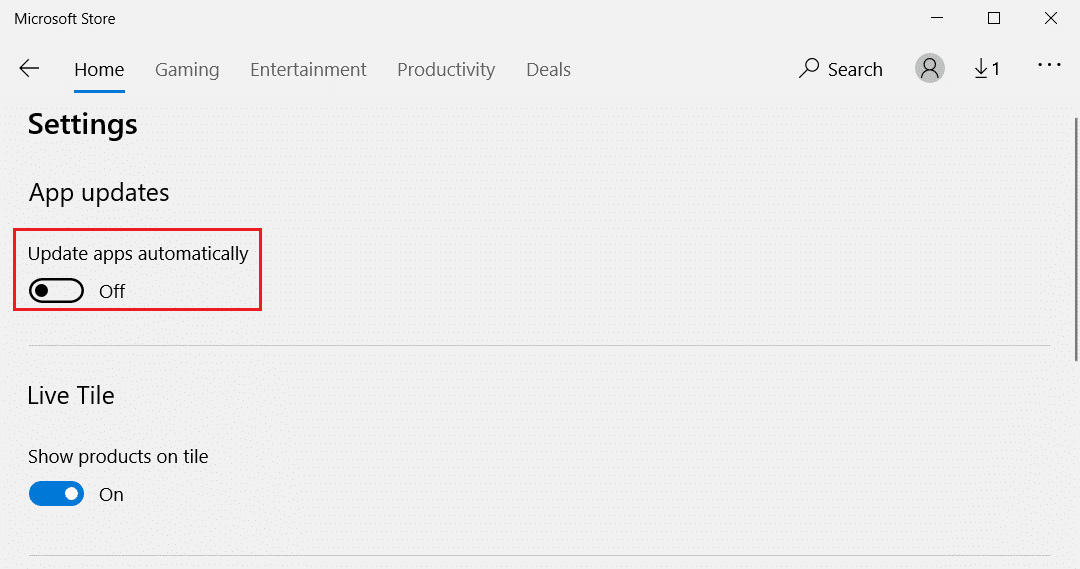
Dica profissional: atualize os aplicativos da Microsoft Store manualmente
1. Digite, pesquise e abra a Microsoft Store, conforme mostrado.
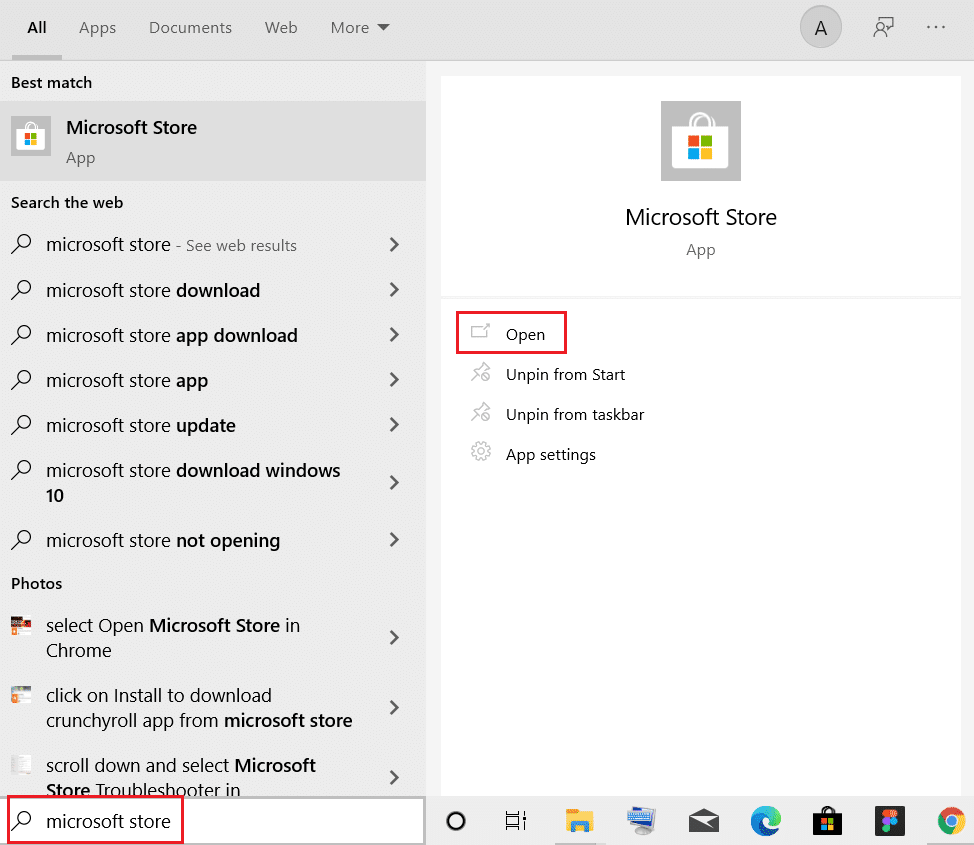
2. Clique no ícone de três pontos e selecione Downloads e atualizações , conforme ilustrado abaixo.
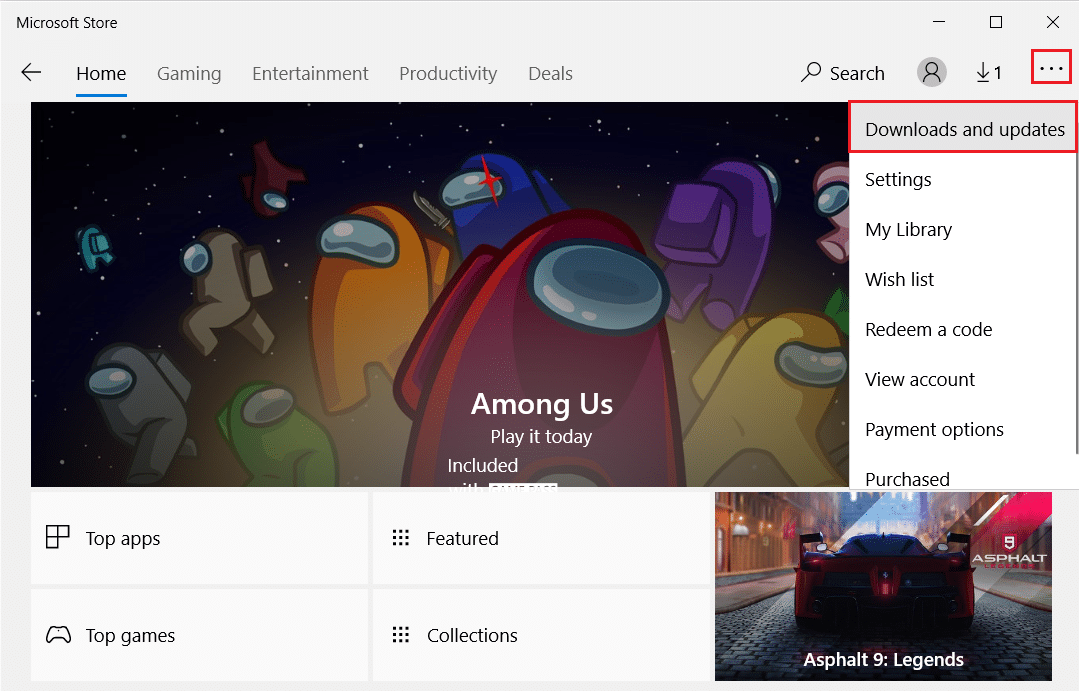
3. Por fim, clique no botão Obter atualizações .
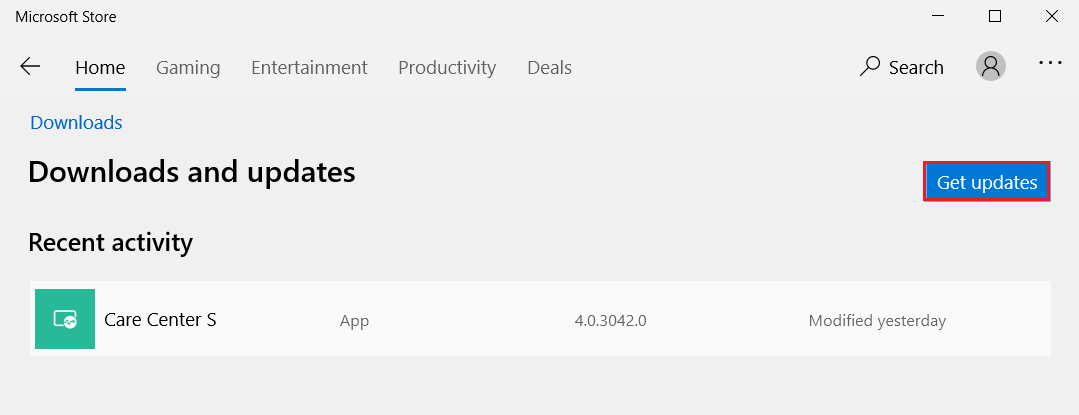
Leia também: Onde a Microsoft Store instala jogos?
Método 2: Desative a Windows Store
Conforme mencionado anteriormente, desabilitar o armazenamento impedirá que o alto uso da CPU do WSAPPX e qualquer um de seus sub-serviços consumam recursos excessivos do sistema. Agora, dependendo da sua versão do Windows, existem dois métodos diferentes para desabilitar o armazenamento do Windows.
Opção 1: por meio do Editor de Diretiva de Grupo Local
Este método é para usuários do Windows 10 Pro e Enterprise , pois o Editor de Diretiva de Grupo Local não está disponível para o Windows 10 Home Edition.
1. Pressione as teclas Windows + R juntas na caixa de diálogo Executar .
2. Digite gpedit.msc e pressione a tecla Enter para iniciar o Editor de Diretiva de Grupo Local .
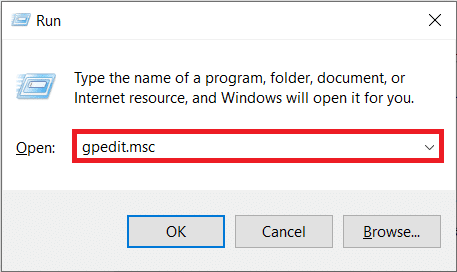
3. Navegue até Configuração do computador > Modelos administrativos > Componentes do Windows > Armazenamento clicando duas vezes em cada pasta.
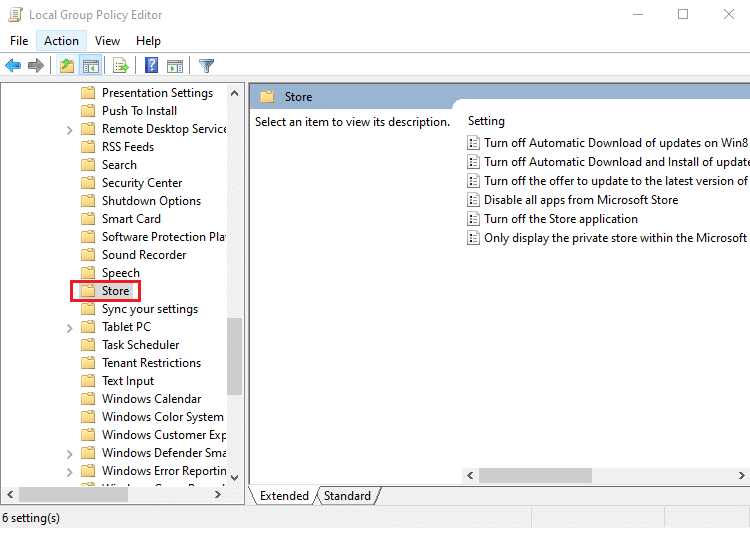
4. No painel direito, escolha a configuração Desativar o aplicativo Store .
5. Uma vez selecionado, clique em Editar configuração de política mostrada em destaque na figura abaixo.
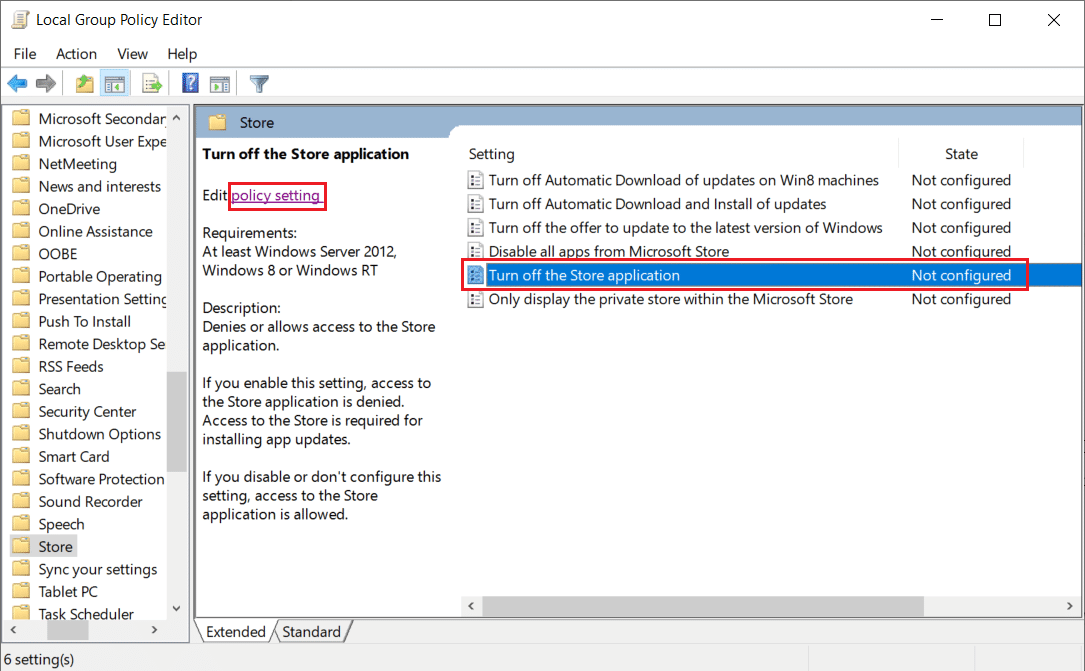
Observação: por padrão, a opção Desativar o estado do aplicativo de armazenamento será definida como Não configurado .
6. Basta selecionar a opção Ativado e clicar em Aplicar > OK para salvar e sair.
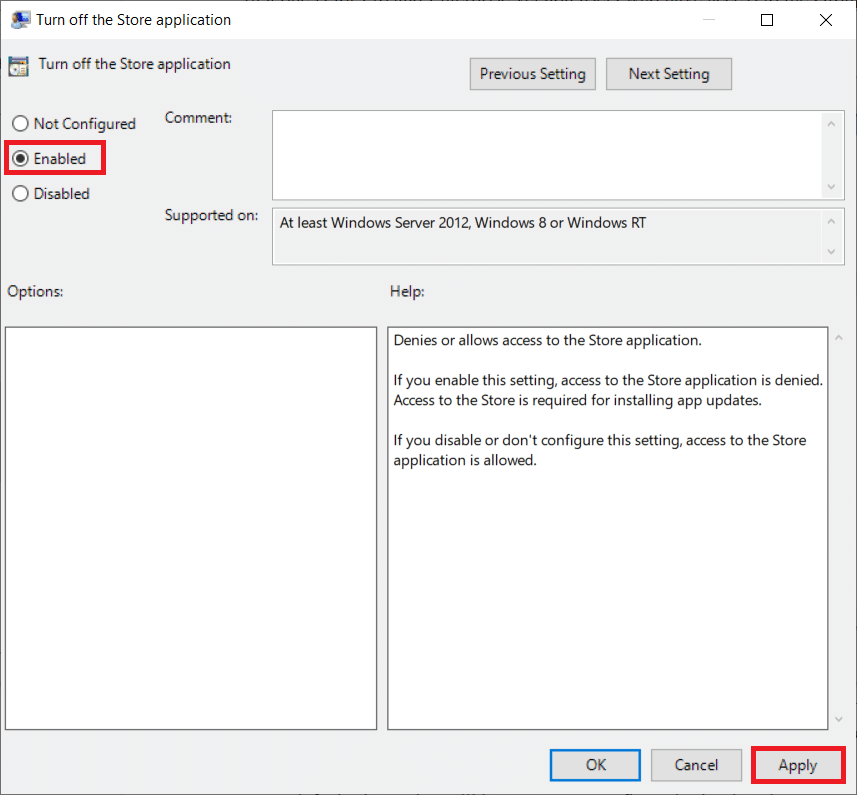
7. Reinicie o computador para implementar essas alterações.
Leia também: Como habilitar o Editor de Diretiva de Grupo no Windows 11 Home Edition
Opção 2: por meio do Editor do Registro
Para o Windows Home Edition , desative a Windows Store no Editor do Registro para corrigir o erro de uso de disco alto do WSAPPX.
1. Pressione as teclas Windows + R juntas para abrir a caixa de diálogo Executar .
2. Digite regedit na caixa de diálogo Executar e clique em OK para iniciar o Editor do Registro .

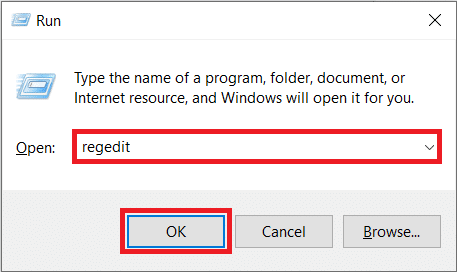
3. Navegue até o caminho de localização fornecido abaixo na barra de endereço.
HKEY_LOCAL_MACHINE\SOFTWARE\Policies\Microsoft\WindowsStore
Nota: Se você não encontrar uma pasta WindowsStore na Microsoft, crie uma você mesmo. Clique com o botão direito do mouse em Microsoft . Em seguida, clique em Novo > Chave , conforme ilustrado. Nomeie cuidadosamente a chave como WindowsStore .
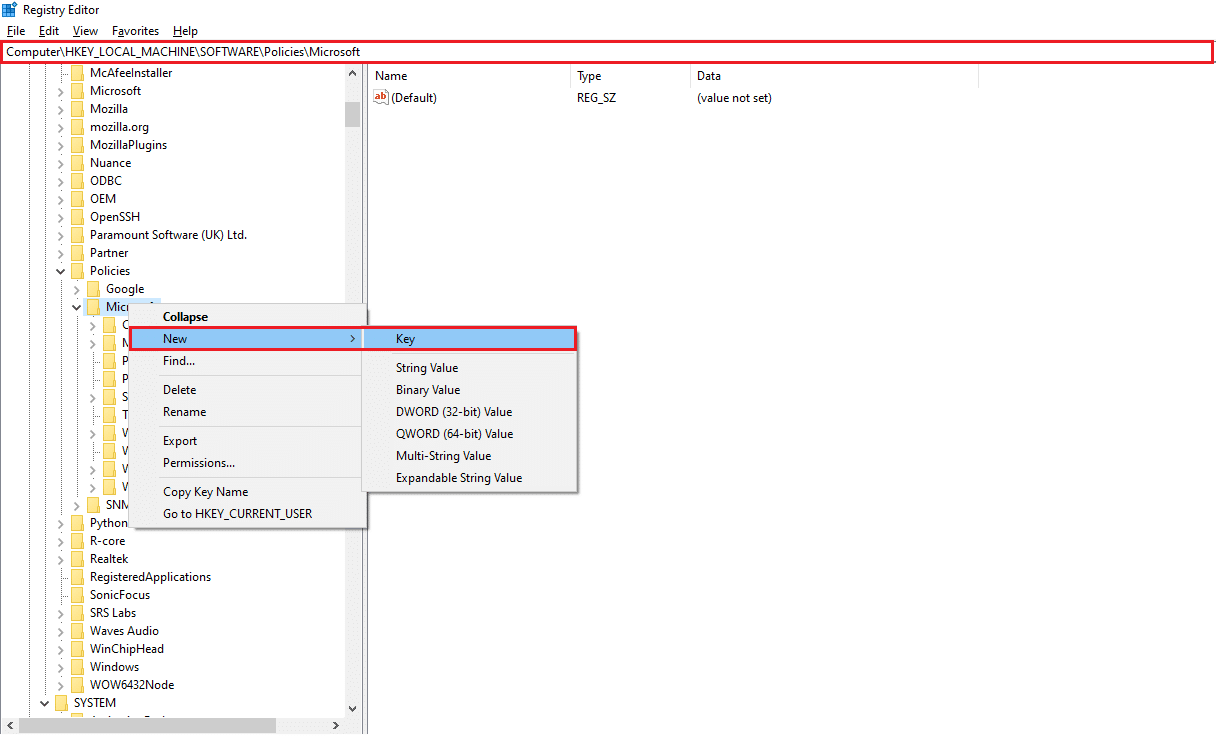
4. Clique com o botão direito do mouse no espaço vazio no painel direito e clique em Novo > Valor DWORD (32 bits) . Nomeie o valor como RemoveWindowsStore .
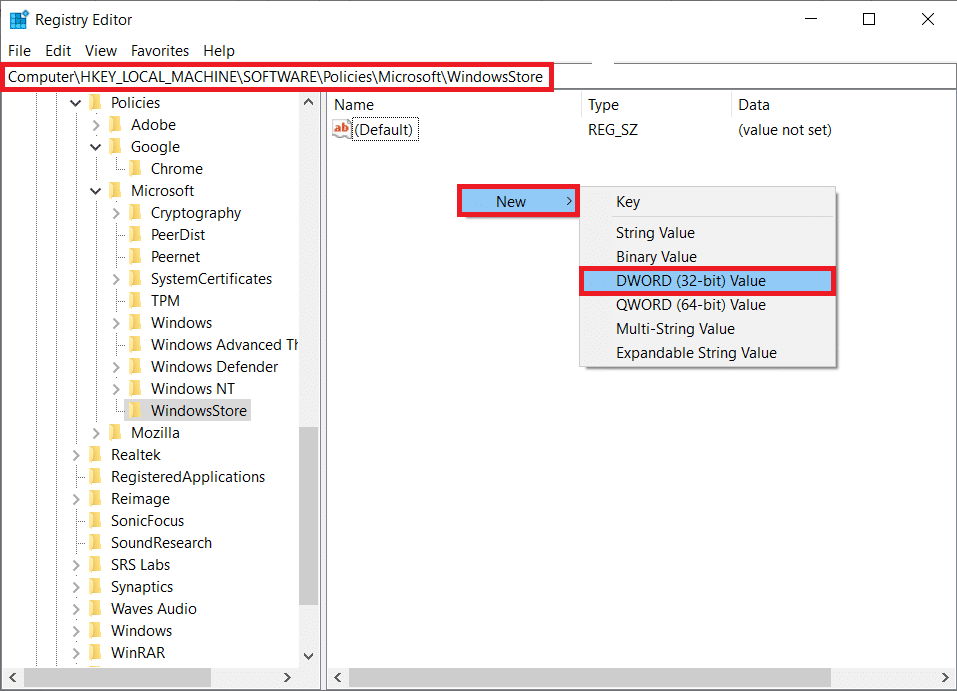
5. Depois que o valor RemoveWindowsStore for criado, clique com o botão direito nele e selecione Modify… como mostrado.
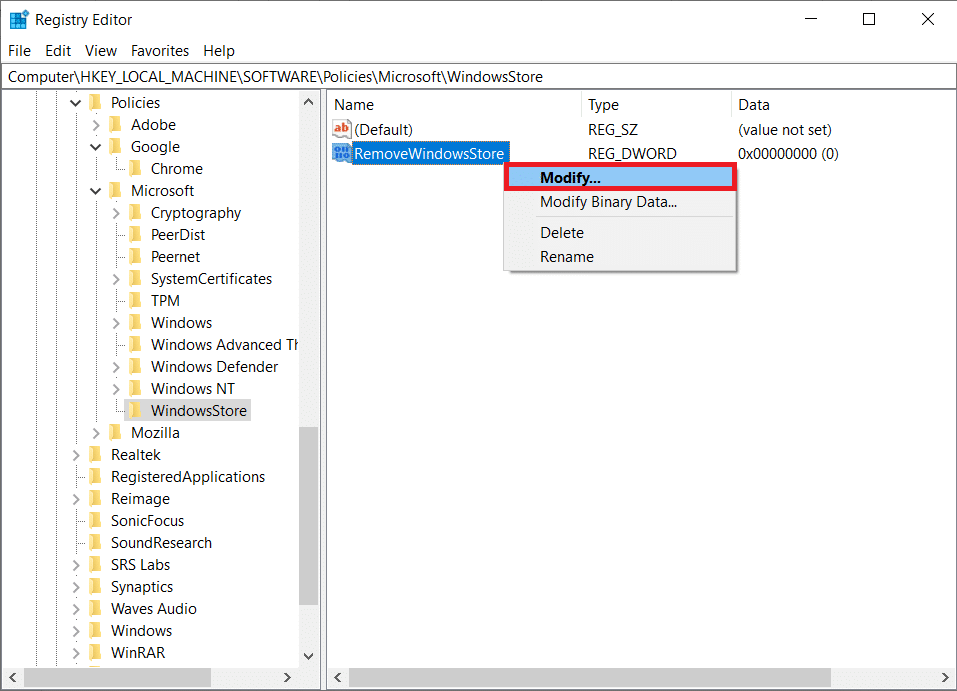
6. Digite 1 na caixa Dados do valor e clique em OK , conforme ilustrado abaixo.
Nota: Definir os dados do valor como 1 para a chave desabilitará o Armazenamento enquanto o valor 0 o habilitará.
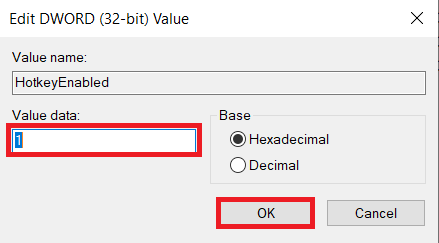
7. Reinicie o seu PC Windows.
Leia também: Como corrigir o alto uso da CPU do hkcmd
Método 3: Desabilitar AppXSVC e ClipSVC
Os usuários também têm a opção de desabilitar os serviços AppXSVC e ClipSVC manualmente no editor de registro para corrigir o uso alto de disco e CPU do WSAPPX no Windows 8 ou 10.
1. Inicie o Editor do Registro como antes e navegue até o seguinte caminho de localização .
HKEY_LOCAL_MACHINE\SYSTEM\ControlSet001\Services\AppXSvc
2. Clique duas vezes no valor Iniciar , altere os Dados do valor de 3 para 4 . Clique em OK para salvar.
Observação: os dados do valor 3 habilitarão o AppXSvc, enquanto os dados do valor 4 o desabilitarão.
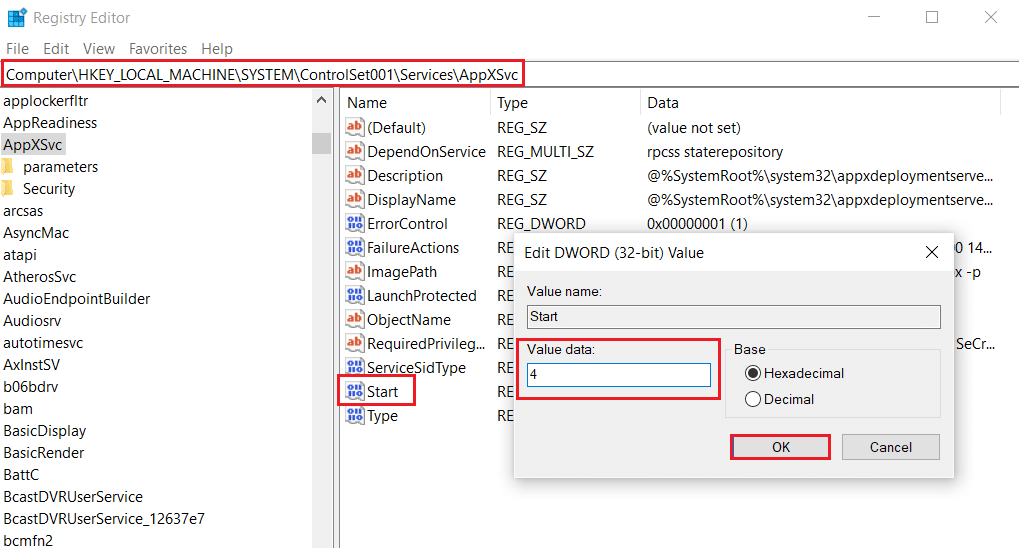
3. Novamente, vá para o seguinte caminho de localização e clique duas vezes no valor Iniciar .
HKEY_LOCAL_MACHINE\SYSTEM\ControlSet001\Services\Clipsvc
4. Aqui, altere os dados do valor para 4 para desabilitar o ClipSVC e clique em OK para salvar.
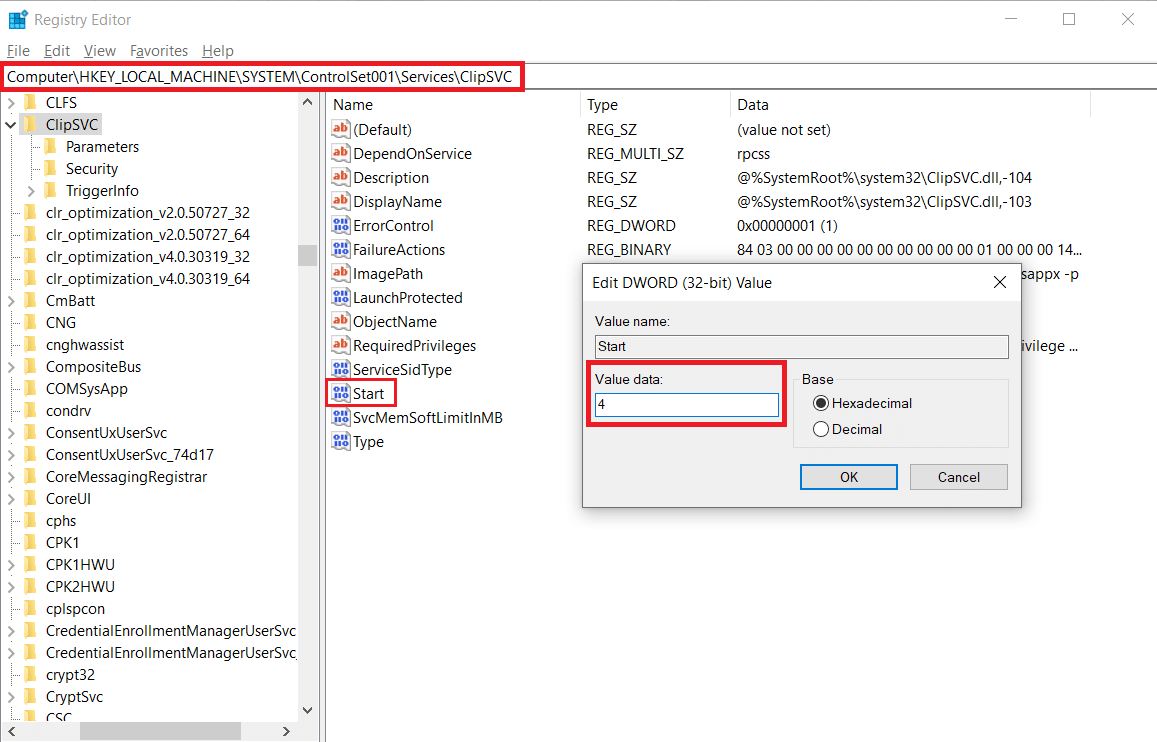
5. Reinicie o seu PC Windows para que as alterações tenham efeito.
Leia também: Corrigir o alto uso da CPU do processo de manutenção do host DISM
Método 4: Aumente a Memória Virtual
Outro truque que muitos usuários empregaram para reduzir o uso de quase 100% da CPU e do disco devido ao WSAPPX é aumentar a memória virtual do PC. Para saber mais sobre memória virtual, confira nosso artigo sobre Memória Virtual (Pagefile) no Windows 10. Siga estas etapas para aumentar a memória virtual no Windows 10:
1. Pressione a tecla Windows , digite Ajustar a aparência e o desempenho do Windows e clique em Abrir, conforme mostrado.
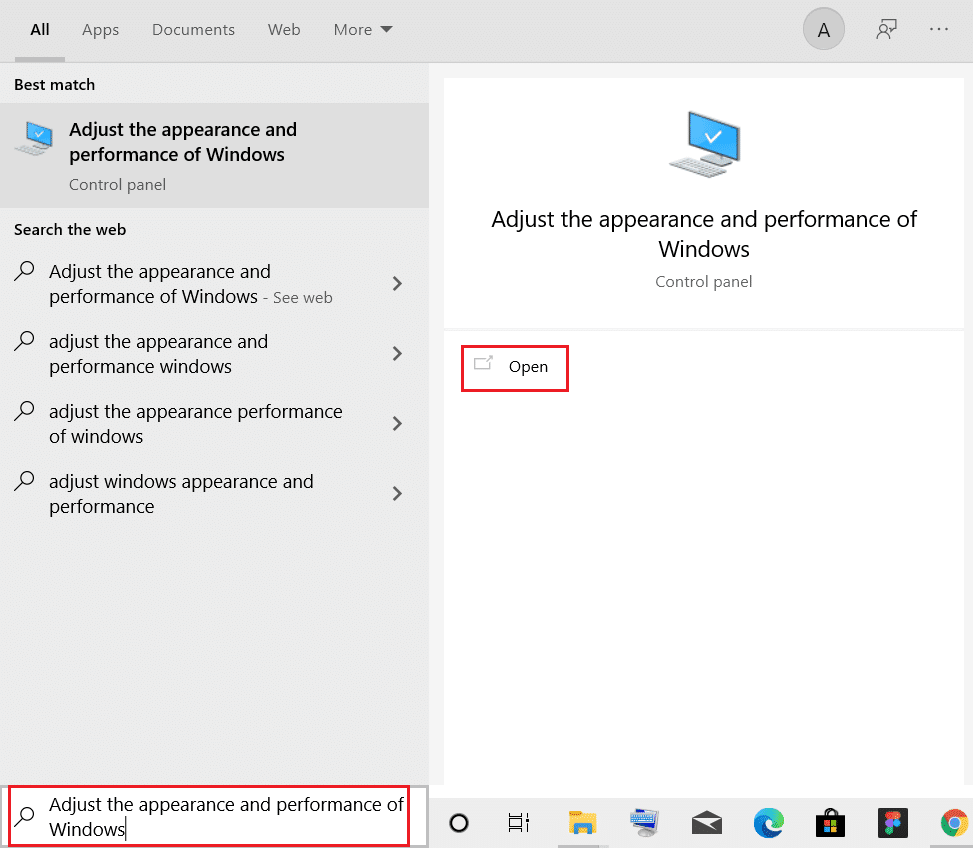
2. Na janela Opções de desempenho , alterne para a guia Avançado .
3. Clique no botão Alterar… na seção Memória virtual .
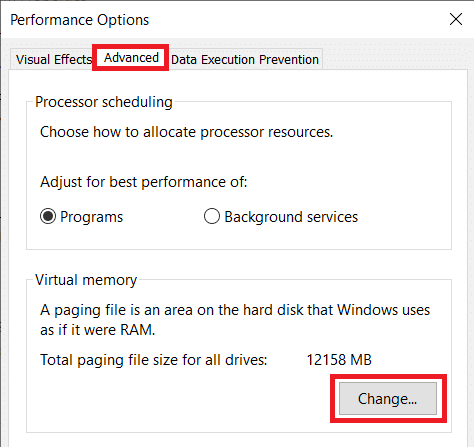
4. Aqui, desmarque a opção Gerenciar automaticamente o tamanho do arquivo de paginação para todas as unidades mostrada em destaque. Isso desbloqueará o tamanho do arquivo de paginação para cada seção da unidade, permitindo que você insira manualmente o valor desejado.
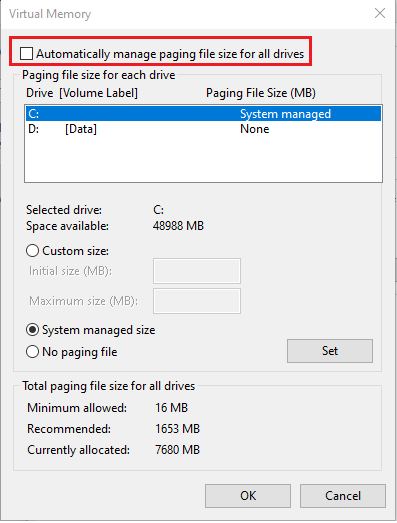
5. Na seção Unidade , escolha a unidade na qual o Windows está instalado (normalmente C: ) e selecione Tamanho personalizado .
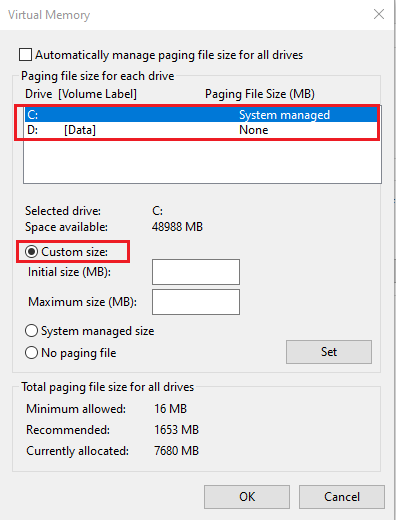
6. Insira Tamanho inicial (MB) e Tamanho máximo (MB) em MB (Megabyte).
Nota: Digite o tamanho real da RAM em megabytes na caixa de entrada Tamanho inicial (MB): e digite o dobro do valor em Tamanho máximo (MB) .
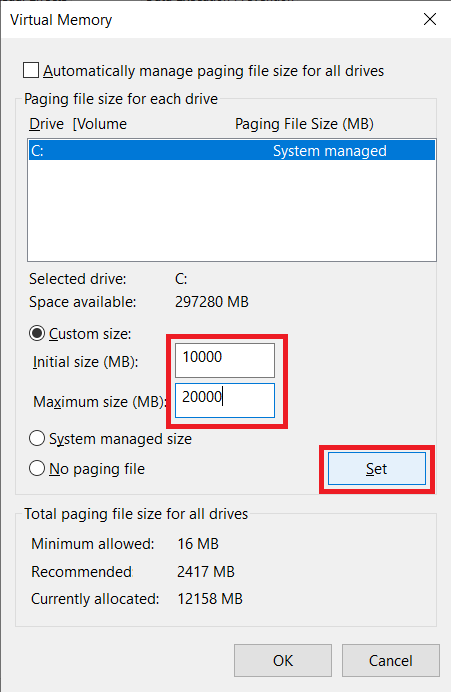
7. Por fim, clique em Definir > OK para salvar as alterações e sair.
Leia também: Como desativar o BitLocker no Windows 10
Dica profissional: verifique a RAM do PC com Windows 10
1. Pressione a tecla Windows , digite Sobre seu PC e clique em Abrir .
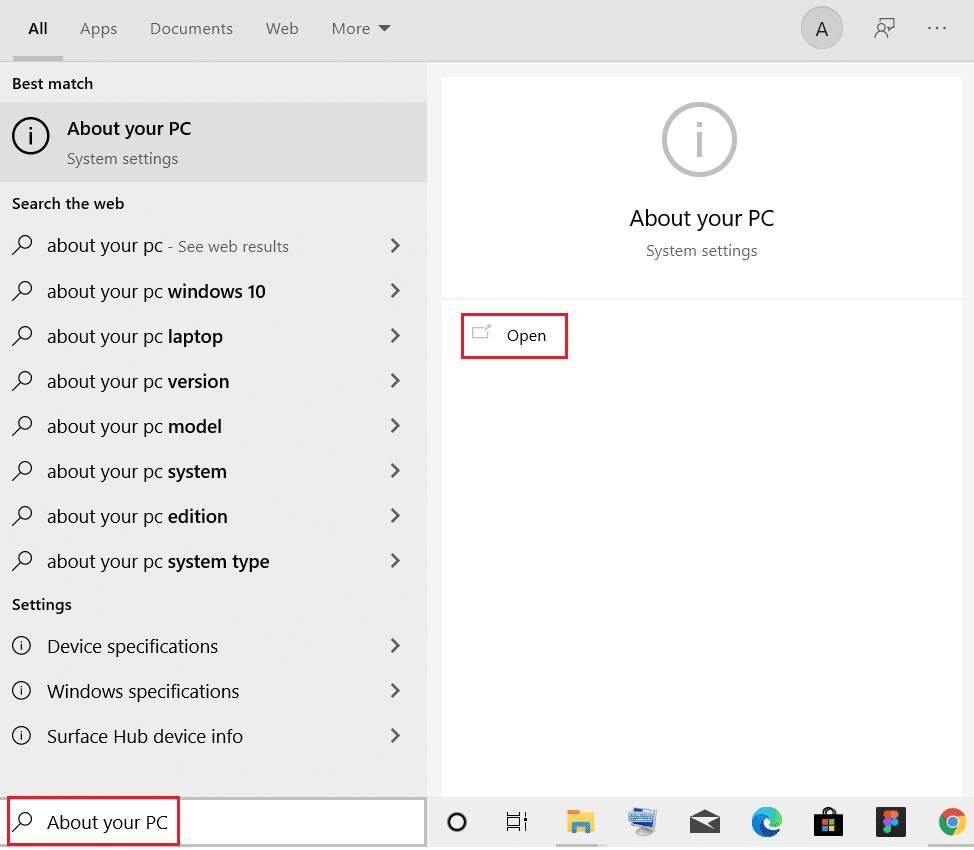
2. Role para baixo e verifique o rótulo RAM instalada em Especificações do dispositivo .
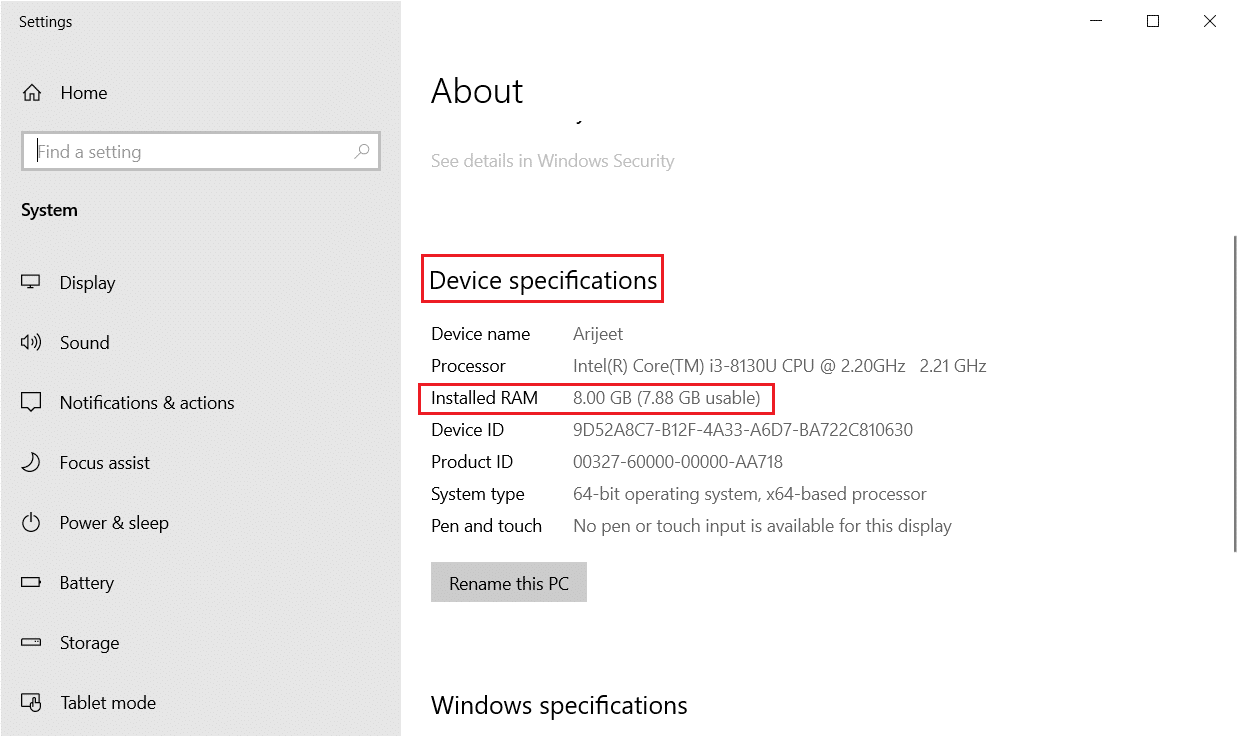
3. Para converter GB em MB, faça uma Pesquisa Google ou use a calculadora como 1 GB = 1024 MB.
Às vezes, os aplicativos executados em segundo plano tornam sua CPU mais lenta devido ao alto uso. Portanto, para melhorar o desempenho do seu PC, você pode desativar seus aplicativos em segundo plano. Se você deseja melhorar o desempenho geral do seu computador e reduzir o número de recursos do sistema usados por processos/serviços em segundo plano, considere desinstalar aplicativos que você raramente usa. Leia nosso guia sobre Como corrigir o alto uso da CPU no Windows 10 para saber mais.
Recomendado:
- Como corrigir ícones em branco no Windows 11
- Corrigir o alto uso de CPU do serviço de otimização de tempo de execução .NET
- Como corrigir a tela branca do laptop Windows 10
- Quanta RAM é suficiente
Deixe-nos saber qual dos métodos acima o ajudou a corrigir o alto uso de disco e CPU do WSAPPX em seu desktop/laptop Windows 10. Além disso, se você tiver dúvidas/sugestões, sinta-se à vontade para deixá-las na seção de comentários abaixo.
